Ga naar Menu > Instellingen om het dialoogvenster Instellingen voor Medit Scan for Clinics te openen.
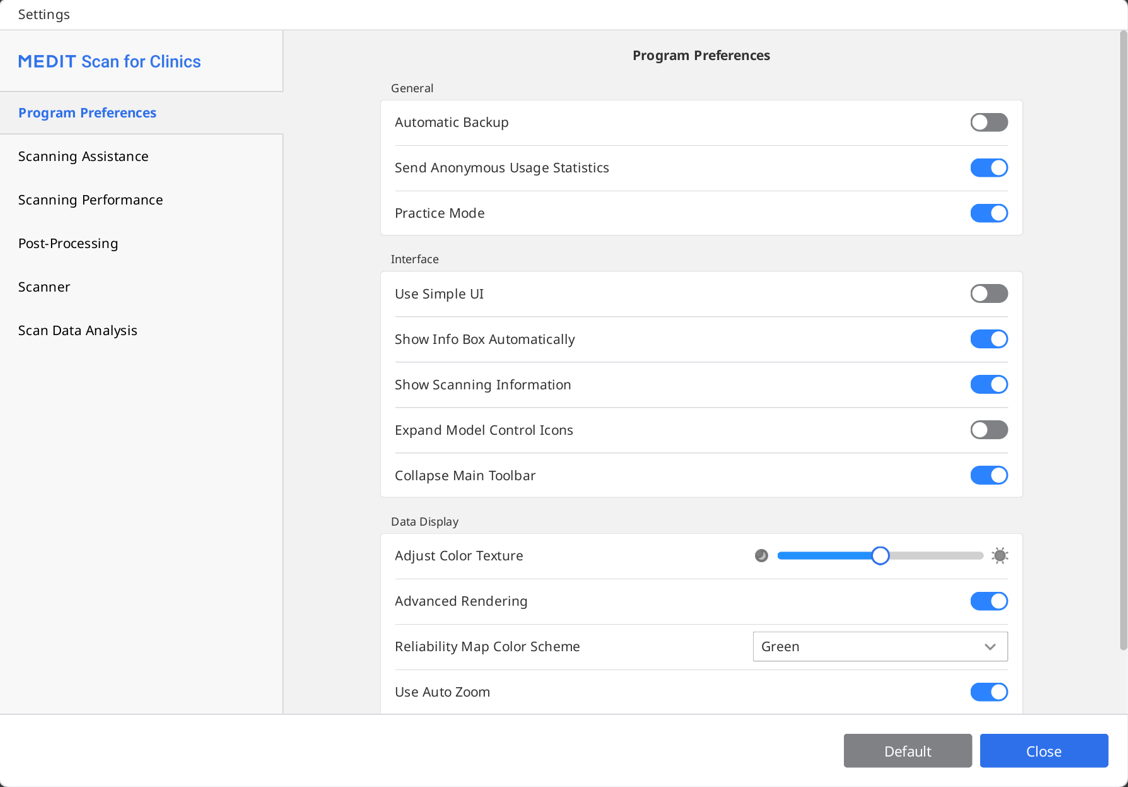
🔎Opmerking
Wanneer u op de knop "Standaard" klikt, worden alle geconfigureerde parameters teruggezet op hun standaardwaarden.
Programmavoorkeuren
Algemeen
Automatische backup | Sla het huidige werk tijdelijk op. |
Verstuur anonieme gebruiksstatistieken | Stel in of u anonieme gebruiksstatistieken naar Medit wilt sturen. Verzameling van anonieme statistieken Medit streeft ernaar het product en de gebruikerservaring voortdurend te verbeteren door bepaalde informatie te verzamelen, zoals:
De gebruiksstatistieken helpen het ontwikkelingsteam de behoeften van de gebruikers beter te begrijpen en verbeteringen aan te brengen in toekomstige versies. Wij zullen nooit persoonlijke informatie verzamelen, zoals uw naam, bedrijfsnaam, MAC-adres of andere informatie met betrekking tot persoonlijke identificatie. Wij kunnen en zullen geen reverse-engineering toepassen op de verzamelde gegevens om specifieke details over uw projecten te achterhalen. |
Oefenmodus | Bied scantraining aan voor gebruikers door gebruik te maken van een oefenmodel. |
Interface
Gebruik eenvoudige interface | Als deze optie is ingeschakeld, schakelt het programma over van de standaardinterface naar de eenvoudige interface. | |
Toon informatievak automatisch | Indien ingeschakeld, toont het programma automatisch het informatievenster in de linkerbovenhoek van het venster tijdens het werken met het programma. | |
Toon scaninformatie | Scantijd | Toont de scantijd voor elke fase of de totale scantijd. |
Aantal frames | Toont het aantal afbeeldingen dat door de scanner is gemaakt voor elke fase of het totale aantal. | |
Scansnelheid | Toont de huidige scansnelheid. | |
Vergroot pictogrammen voor modelcontrole | Indien ingeschakeld, worden de bedieningspictogrammen van het 3D-model voor verplaatsen, roteren, zoomen en zoom aanpassen toegevoegd aan de zijwerkbalk. | |
Vouw de toolbar in | De hoofdwerkbalk aan de rechterkant standaard inklappen. | |
Gegevensweergave
Kleurstructuur aanpassen | Pas de helderheid van het 3D-model aan. |
Geavanceerde rendering | Toont levendige 3D-gegevens dankzij de toegepaste geavanceerde technologie. |
Visualisatiemethode | Voxelpunt: Geeft gegevens weer als voxelpunten. Deze weergave toont de ruwe, blokkerige structuur van de scan. Handig voor het controleren van de dekking, dichtheid en gebieden die mogelijk nog eens moeten worden gescand. |
Mesh: Geeft gegevens meer weer als een verbonden oppervlaktegaas. Deze weergave geeft een egaler, realistischer beeld van het object en helpt om het uiteindelijke verwerkte model nauwkeuriger te voorspellen. | |
Kleurenschema betrouwbaarheidskaart | Kies de kleur van betrouwbare gegevens tussen Groen, Blauw en Groen/Geel. |
Gebruik auto zoom | Indien ingeschakeld, past de zoom vergroting zich automatisch aan aan de grootte van de huidige scangegevens. |
Zoom vergroting | Stel de zoom vergroting handmatig in als "Gebruik auto zoom" is uitgeschakeld. |
Hulp bij scannen
Slimme scangids | Identificeer ongebruikelijke handelingen tijdens het scannen en bied passende begeleiding. |
Slimme pijl | Gebruik blauwe pijlen om gebieden met een lage betrouwbaarheid aan te geven op basis van de verzamelde scangegevens. |
Waarschuwing bij extern licht (beta) | Toon een waarschuwing wanneer een externe lichtbron de scan beïnvloedt. |
Waarschuwing voor occlusiegegevens | Wanneer de gebruiker na het scannen van de gegevens op "Voltooien" klikt, controleert het programma de gegevens en de uitlijningsstatus die tijdens de occlusiescanfase zijn verkregen. |
Schakel audiofeedback in | Geeft de status van de scanner aan met behulp van verschillende geluiden. |
Geluidsbibliotheek | Kies het geluidsbestand voor de audiofeedback die de status van het apparaat aangeeft.
Voor het scangeluid zijn er extra opties beschikbaar, zoals "Shuffle" en "Volume voor verloren tracking".
|
Live weergave beeldstabilisatie | Wanneer deze functie is ingeschakeld, wordt automatische beeldstabilisatie toegepast in de Live weergave tijdens het scannen, zodat gebruikers gestabiliseerde beelden krijgen met verbeterde helderheid en stabiliteit. |
Voorinstelling Live weergave venster | Stel de standaardinstellingen in voor de opties van het Live weergavevenster, zoals venstergrootte, venster loskoppelen/terugzetten en maskering tonen/verbergen. |
Scanprestaties
GPU gebruiken | Gebruik deze optie om de algemene rekenprestaties te verbeteren met behulp van de GPU (grafische verwerkingseenheid). |
Voorkom onjuiste uitlijning scangegevens | Lijn scangegevens uit met behulp van extra informatie bij het verwerven van scangegevens met de optie "Slim scan filteren" ingeschakeld. |
Verhoog dynamische bereik | Gebruik perifere gegevens ter ondersteuning van het scannen van moeilijk te scannen gebieden. |
Slim aaneenhechten interval | Stelt het interval in voor het verwerven van nieuwe scangegevens voor Slim aaneenhechten. Tegelijkertijd zal een langer slim aaneenhechten interval iets langer wachten voordat het onderbroken gegevens accepteert, totdat de gebruiker aaneengesloten gegevens heeft verworven. |
Gebruik glitch filteren in live weergave (beta) | Beeld met filterfouten verkregen tijdens het scannen.. |
Globaal zacht weefsel filteren | Verwijder zacht weefsel en storingsgegevens. |
Auto slim scan filteren | Pas de filterinstellingen voor Smart Scan Filtering automatisch aan tijdens het scannen wanneer er te veel tandvleesgegevens worden verkregen (Intensief Tanden + Tandvlees tot Tanden + Tandvlees). |
Actief storingsgegevens filteren (beta) | Verwijdert storende gegevens die tijdens het scannen zijn verkregen. |
Voorkom onjuiste occlusie-uitlijning (beta) | Controleer de richting van de occlusie- en onderkaakgegevens om verkeerde uitlijning te voorkomen bij het verkrijgen van occlusiegegevens. |
Metaalscan | Schakel deze optie in om automatisch parameters toe te passen die zijn geoptimaliseerd voor metaalscans wanneer metalen prothesen, zoals kronen, een bepaalde hoeveelheid scangebied overschrijden. |
Nabewerking
Bestandsgrootte automatisch instellen | Schakel deze optie in om automatisch optimale bestandsgrootte voor de scangegevens toe te passen. |
Bestandsgrootte | Pas de grootte van het resultaatbestand aan. |
Optimaliseer occlusie-uitlijning | Indien ingeschakeld, optimaliseert het programma de occlusie-uitlijningsgegevens. |
Gebruik aangrenzende kleuren voor gevulde gaten | Schakel deze optie in als u de lege ruimten in scangegevens wilt opvullen met de kleur van de aangrenzende gegevens. |
Gegevenslagen opruimen (beta) | Identificeer automatisch gebieden met dubbele of meervoudige lagen en verwijder deze om de scangegevens te optimaliseren. |
Achtergrondverwerking gebruiken | Verwerk gegevens op de achtergrond tijdens fasen waarin geen gegevens worden verworven of bewerkt. |
Optimaliseer na occlusie-uitlijning | Optimaliseer de boven- en onderkaakgegevens automatisch wanneer de occlusie-uitlijning voltooid is. |
Scangegevens automatisch optimaliseren | Optimaliseer automatisch tijdens het verkrijgen van scangegevens. |
Hoge-resolutie gegevensverwerking
Toepassen op | Zowel SD- als HD-scangegevens | Pas hoge-resolutie gegevensverwerking toe op alle SD- en HD-scangegevens, indien er HD-gegevens beschikbaar zijn. |
Alleen HD-scangegevens | Pas hoge-resolutie gegevensverwerking alleen toe op HD-gegevens. | |
Toepassen op gegevens van geprepareerde tanden (Beta) | Activeer deze optie om het programma automatisch geprepareerde tanden te laten detecteren en hoge-resolutie gegevensverwerking toe te passen op deze tanden. | |
Gegevens verwerken voor SmartX Workflow
Resultaatbestanden (scanlichaam fase*) | Booggegevens en Bibliotheekgegevens | Aparte bestanden maken: Eén voor de gescande boog en één voor de bibliotheek. |
Booggegevens met Bibliotheek gecombineerd | Maak één bestand: Combineer de gescande boog- en bibliotheekgegevens. | |
Alleen Bibliotheekgegevens | Eén bestand maken: Voeg alleen de bibliotheekgegevens toe. | |
Overlapping in gecombineerde gegevens | Overlappende gegevens behouden | Bewaar de overlappende delen van beide gegevenssets bij het maken van het gecombineerde bestand. |
Booggegevens verwijderen | Verwijder de overlappende delen van de gescande boog bij het maken van het gecombineerde bestand. | |
Bibliotheekgegevens verwijderen | Verwijder de overlappende delen van de bibliotheekgegevens bij het maken van het gecombineerde bestand. |
* alleen van toepassing op de stadia van het mandibulaire/maxillaire scanlichaam
Scanner
Start automatisch scannen | Het programma begint automatisch met scannen zodra u de scanfasen ingaat, zonder dat u handelingen hoeft uit te voeren om de scan te starten. |
Kalibratieperiode (dagen) | Stel de kalibratieperiode van de scanner in. |
Start scan met HD-scan | Ingesteld om het scannen standaard in HD-modus uit te voeren. |
Scanlicht | Stel in of blauw licht of wit licht als scanlicht moet worden gebruikt. |
Melding minimale scannertemperatuur | De temperatuur van de scanner wordt gecontroleerd wanneer de gebruiker begint met scannen. |
Zet UV automatisch aan | Hiermee wordt het UV-licht automatisch ingeschakelt wanneer de scanner wordt aangesloten of het scannen stopt. |
Werkingtijd UV (Minuten) | Stel de tijdsduur in voor de optie "Zet UV automatisch aan". |
Zet tril-feedback aan tijdens scannen | Als er sprake is van verkeerde uitlijning, waarschuwt de scanner gebruikers door te trillen. |
Anti-condens ventilatorstand | Selecteer een ventilatorstand tussen "Stille modus" en "Krachtige modus" om te voorkomen dat de spiegel beslaat wanneer de scanner koel is. |
Scan-ervaring | Selecteer of u het scherm egaler wilt weergeven of de scangegevens met de beste prestaties wilt verkrijgen. |
Verbinding met mobiele scanner | Maakt automatisch zoeken naar beschikbare i900 Mobility handstukken mogelijk wanneer het programma wordt geopend. |
Scanknop acties
Dubbel klikken | Stel de dubbelklikactie van de scanknop op de scanner in. |
Drievoudig klikken | Stel de drievoudige klikactie van de scanknop op de scanner in. |
Lang indrukken | Stel de langklikactie van de scanknop op de scanner in. |
Aanraakbewegingen (alleen i900)
Touch Interface Tutorial | Volg de Touch Interface Tutorial om het gebruik van de aanraakinterfaces te oefenen, waaronder de Touch Band, Touch Pad en de Menuknop. |
Touch Band - Dubbeltikken | Stel de dubbeltikactie van de Touch Band op de scanner in. |
Touch Band - Veeg naar links | Stel de veegbeweging naar links van de Touch Band op de scanner in. |
Touch Band - Veeg naar rechts | Stel de veegbeweging naar rechts van de Touch Band op de scanner in. |
Touch Pad - Dubbeltikken | Stel de dubbeltikactie van de Touch Pad op de scanner in. |
Menuknop - Ingedrukt houden | Stel de langtikactie van de menuknop op de scanner in. |
Scanner als cursor (alleen i900, i900 classic)
Cursorgrootte | Pas de grootte van de cursor op het scherm aan. |
Cursorgevoeligheid | Pas de reactiesnelheid van het handstuk op beweging aan. |
Slaapmodus | Stel de wachttijd in voordat de scanner in slaapstand gaat. |
Automatisch uitschakelen (nadat de slaapstand is geactiveerd) | Stel in hoe lang de scanner in slaapstand blijft voordat hij wordt uitgeschakeld. |
Op batterijvermogen (alleen i700 wireless en i900 Mobility)
Schakel de slaapmodus in na | De scanner gaat in de slaapmodus als deze gedurende het ingevoerde aantal minuten niet wordt gebruikt. |
Schakel de scanner uit na | De scanner wordt uitgeschakeld als deze gedurende het ingevoerde aantal minuten na het inschakelen van de slaapmodus niet wordt gebruikt. |
Wanneer aangesloten
Schakel de slaapmodus in na | De scanner gaat in de slaapstand wanneer deze gedurende het ingestelde aantal minuten niet wordt gebruikt. |
Schakel de scanner uit na | Wanneer de scanner is aangesloten, wordt deze automatisch uitgeschakeld als er gedurende het opgegeven aantal minuten geen gebruik van wordt gemaakt. |
Analyse van scangegevens
Slimme scan beoordeling
Slimme scan beoordeling fase inschakelen | Schakel deze optie in om de "Slimme scan beoordeling" fase in de workflow weer te geven. |
Uitlijnen met occlusale vlakken wanneer u de "Slimme scan beoordeling" fase ingaat | Schakel deze optie in om de gegevens automatisch uit te lijnen op het occlusale vlak wanneer u de "Slimme scan beoordeling" fase betreedt, voordat u begint met de gegevensbeoordeling. |
Tandreductiediepte tonen voor preparaatbeoordeling | Schakel deze optie in om de tandreductiediepte te controleren bij het gebruik van de functie "Preparatie beoordelen" in de fase "Slimme scan beoordeling". |
Show Afstand tot antagonist om de Preparatie te beoordelen | Schakel deze optie in om de afstand tot de antagonist te controleren bij het gebruik van de functie "Preparatie beoordelen" in de fase "Slimme scan beoordeling". |
Show Afstand tot de aangrenzende tand om de Preparatie te beoordelen | Schakel deze optie in om de afstand tot de aangrenzende tanden te controleren bij het gebruik van de functie "Preparatie beoordelen" in de fase "Slimme scan beoordeling". |
Preparatie beoordelen
Afstanden
Stel de onderstaande waarden in als criteria om te beoordelen of de tandreductie correct is uitgevoerd. De ingestelde waarden worden ook als referentie gebruikt voor "Slimme scan beoordeling".
Minimale afstand tot antagonist (mm) | Stel de minimumwaarde voor de afstand tot de antagonist in. |
Minimale afstand tot aangrenzende tand (mm) | Stel de minimumwaarde voor de afstand tot de aangrenzende tand in. |
Tandreductiediepte
Stel de onderstaande waarden in als criteria om te beoordelen of de tandreductie correct is uitgevoerd. De ingestelde waarden worden ook als referentie gebruikt voor "Slimme scan beoordeling".
Uniforme tandreductie toepassen | Schakel dit in om een uniforme tandreductiediepte toe te passen als referentie voor alle richtingen.
|
Minimale reductiediepte (mm) | Stel de minimumwaarde in voor de tandreductiediepte in alle richtingen. |
Labiaal/Buccaal (mm) | Stel de minimumwaarde voor de labiale/buccale reductiediepte in. |
Palataal/Linguaal (mm) | Stel de minimumwaarde voor de palatale/linguale reductiediepte in. |
Interproximaal (mm) | Stel de minimumwaarde voor de interproximale reductiediepte in. |
Occlusaal (mm) | Stel de minimumwaarde voor de occlusale reductiediepte in. |
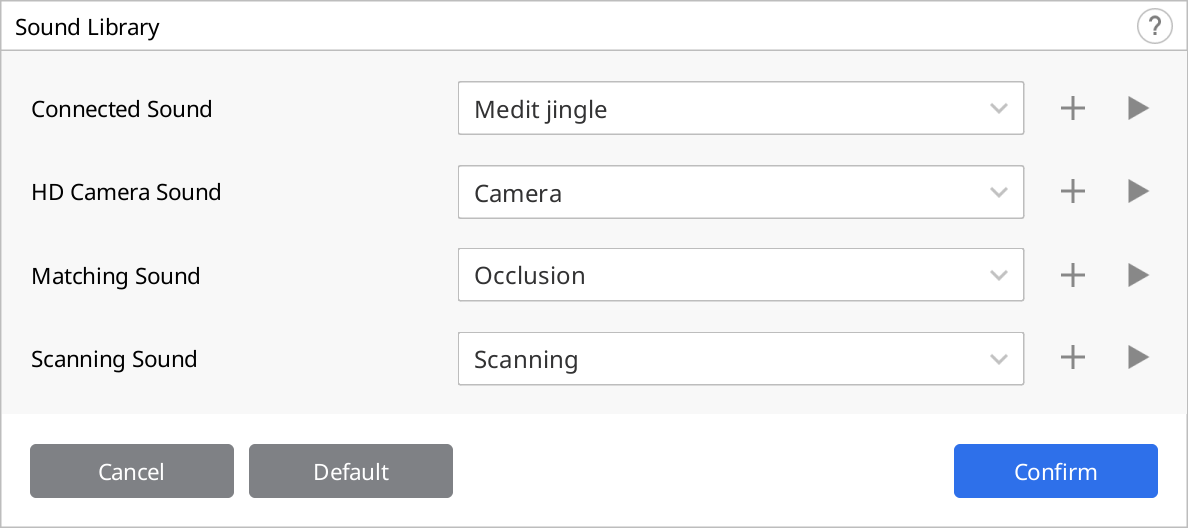
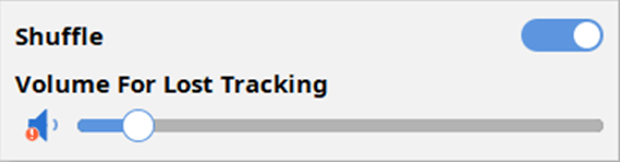
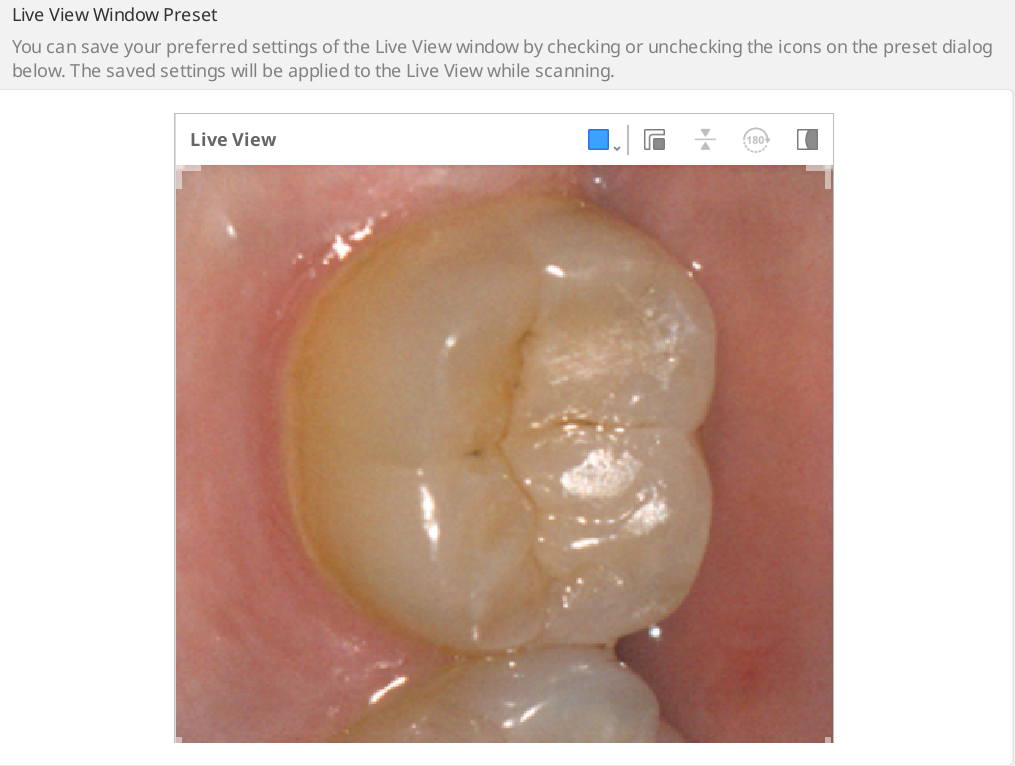
 Wanneer de functie "Slim aaneenhechten" is ingeschakeld, kunt u niet-aaneengesloten gebieden als afzonderlijke gegevens verwerven en opslaan, en de aaneengesloten gebieden zullen later uitgelijnd worden naarmate u meer gegevens verwerft.
Wanneer de functie "Slim aaneenhechten" is ingeschakeld, kunt u niet-aaneengesloten gebieden als afzonderlijke gegevens verwerven en opslaan, en de aaneengesloten gebieden zullen later uitgelijnd worden naarmate u meer gegevens verwerft. Wanneer de schuifbalk naar links wordt geschoven, zal dit de berekening versnellen en resulteren in een kleinere output.
Wanneer de schuifbalk naar links wordt geschoven, zal dit de berekening versnellen en resulteren in een kleinere output. Door de schuifbalk naar links te verplaatsen, wordt de beetuitlijning van de bovenkaak en onderkaak losser, terwijl het naar rechts verplaatsen van de schuifbalk de beetuitlijning van de bovenkaak en onderkaak strakker maakt.
Door de schuifbalk naar links te verplaatsen, wordt de beetuitlijning van de bovenkaak en onderkaak losser, terwijl het naar rechts verplaatsen van de schuifbalk de beetuitlijning van de bovenkaak en onderkaak strakker maakt.